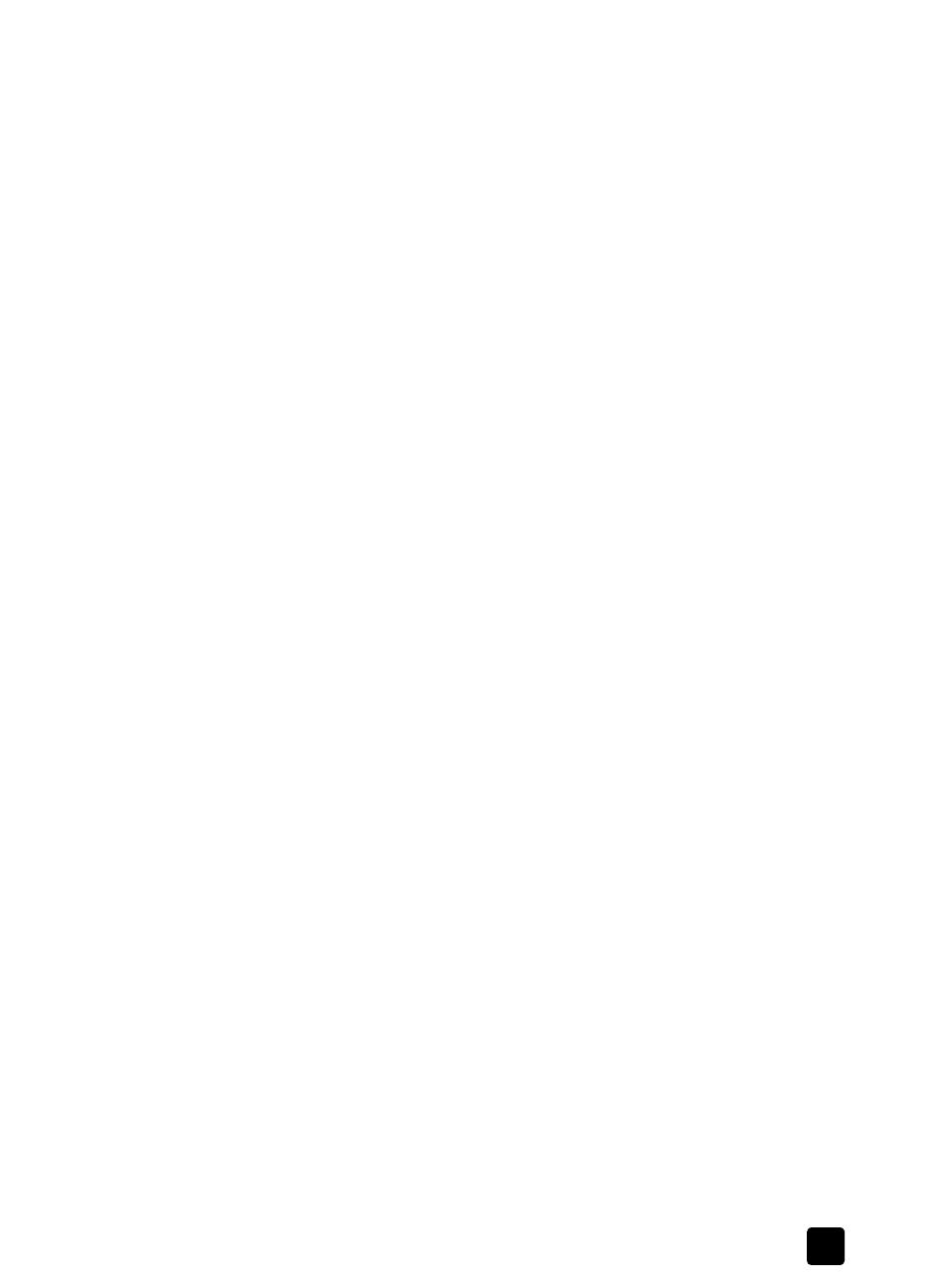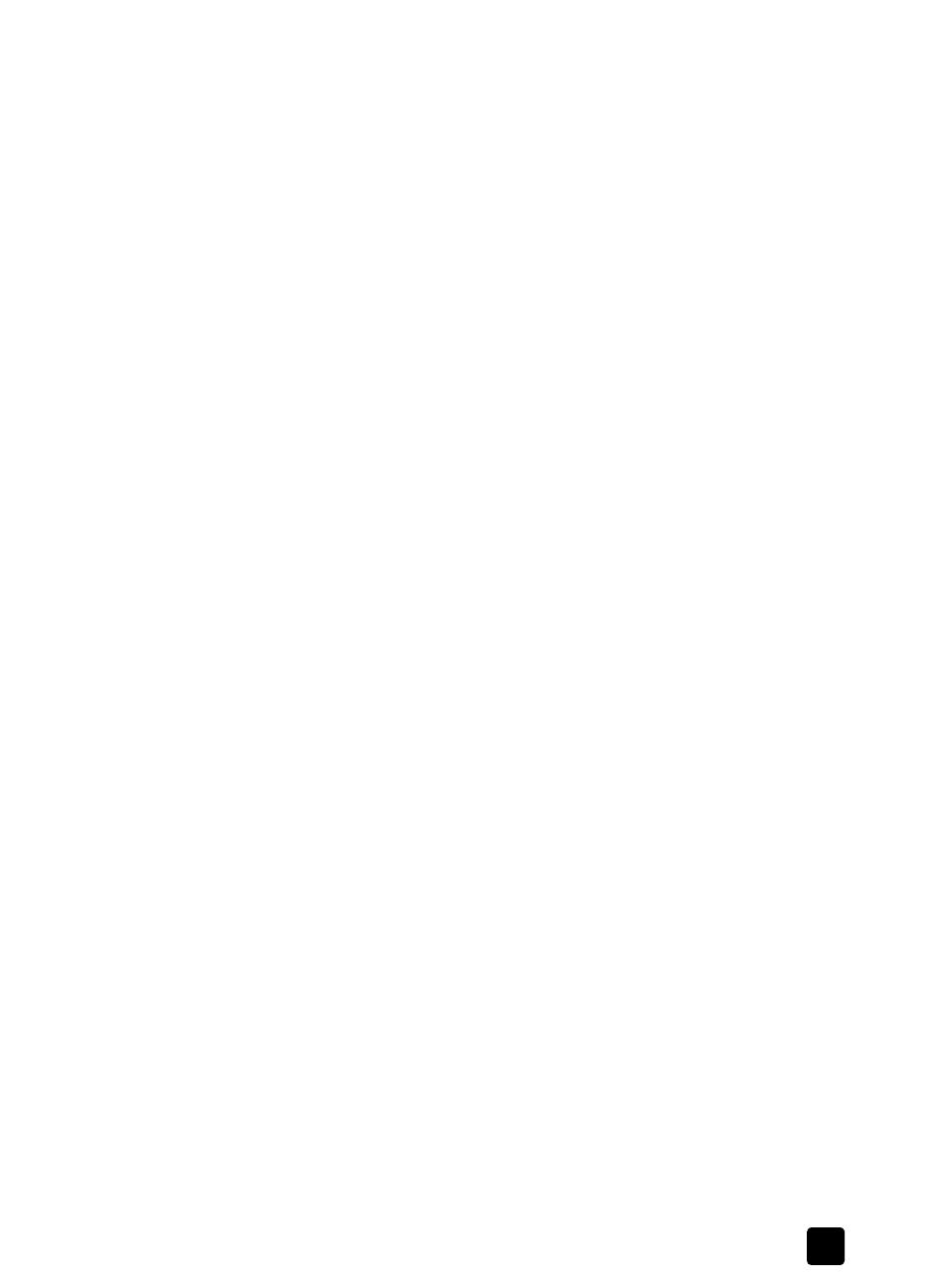
naslaggids
ondersteuning en specificaties
23
verklaring van beperkte garantie
A. Duur van beperkte garantie
1 Hewlett-Packard (HP) garandeert de eindgebruiker dat de hierboven vermelde HP-producten vrij zijn van
gebreken in materiaal en constructie gedurende de hierboven aangegeven periode, gerekend vanaf de
aankoopdatum.
2 Voor softwareproducten geldt de beperkte garantie van HP alleen voor niet-uitvoering van programma-
instructies door de software. HP garandeert niet dat welk product dan ook ononderbroken of zonder fouten zal
functioneren.
3 De beperkte garantie van HP dekt uitsluitend defecten die zijn opgetreden ondanks een normaal gebruik van
het product en strekt zich niet uit tot overige problemen, inclusief problemen die het gevolg zijn van:
• Onjuist of onvoldoende onderhoud of wijzigingen
• Het gebruik van software, media, onderdelen of toebehoren niet geleverd of ondersteund door HP, of
• Gebruik in afwijking van de productspecificaties.
4 Voor HP-printerproducten geldt dat het gebruik van niet door HP geproduceerde inktpatronen of nagevulde
inktpatronen geen aantasting oplevert van de garantie aan de klant, noch van enig HP-ondersteuningscontract
met de klant. Als echter blijkt dat een printerstoring of -beschadiging het gevolg is van het gebruik van een niet
door HP geproduceerde inktpatroon of een nagevulde inktpatroon, brengt HP de standaardkosten voor tijd en
materiaal in rekening voor reparatie van de desbetreffende storing of beschadiging.
5 Als u HP binnen de gestelde garantieperiode op de hoogte stelt van een gebrek aan een product dat valt onder
de garantie van HP, zal HP het niet naar behoren functionerende product naar eigen keuze repareren of
vervangen.
6 Als HP niet in staat blijkt binnen een redelijke termijn een product te repareren of te vervangen zodat het
functioneert zoals u volgens de garantie mag verwachten, hebt u recht op restitutie van de aankoopprijs.
7 HP is niet verplicht tot reparatie, vervanging of restitutie totdat de klant het niet naar behoren functionerende
product heeft ingeleverd bij HP.
8 Vervangende producten zijn nieuw of functioneel gelijkwaardig aan nieuwe producten.
9 HP-producten kunnen gereviseerde onderdelen of materialen bevatten die functioneel gelijkwaardig zijn aan
nieuwe onderdelen of materialen.
10 De beperkte garantie van HP is geldig in alle landen of regio’s waar het HP-product dat onder de garantie valt,
wordt gedistribueerd door HP. Contracten voor aanvullende garantieservices, zoals service op de werkplek,
kunnen worden afgesloten bij elk geautoriseerd HP-servicepunt in de landen of regio’s waar het product wordt
gedistribueerd door HP of door een geautoriseerde importeur. Raadpleeg voor Europa voor details en voor-
waarden met betrekking tot telefonische ondersteuning in uw land of regio de volgende website: www.hp.com/
support. U kunt ook contact opnemen met uw dealer of bellen met HP op het telefoonnummer dat is aangegeven
in dit boekje. Wij streven voortdurend naar verbetering van onze telefonische ondersteuningsservice. Wij raden
u dan ook aan om regelmatig onze website te bezoeken zodat u op de hoogte blijft van de meest recente
informatie op het gebied van service en levering.
B. Beperking van de garantie
DE GARANTIE DIE HIERBOVEN IS UITEENGEZET, IS EXCLUSIEF EN IN PLAATS VAN ALLE ANDERE, MONDELING
OF SCHRIFTELIJK, UITDRUKKELIJK OF STILZWIJGEND. HP WIJST/LEVERANCIERS VAN HP WIJZEN SPECIFIEK
ENIGE EN ALLE STILZWIJGENDE GARANTIES AF, MET INBEGRIP VAN, ZONDER BEPERKING, GARANTIES VAN
VERKOOPBAARHEID EN GESCHIKTHEID VOOR EEN BEPAALD DOEL.
C. Beperking van de aansprakelijkheid
1 IN DE WETTELIJK TOEGESTANE MATE HEBT U ALLEEN DE MOGELIJKHEDEN TOT VERHAAL DIE WORDEN
VERMELD IN DEZE GARANTIEVERKLARING.
2 MET UITZONDERING VAN HETGEEN HIERBOVEN WORDT VERMELD IS HP (OF ZIJN LEVERANCIERS VAN
HP), IN GEEN GEVAL AANSPRAKELIJK VOOR HET VERLIES VAN GEGEVENS OF VOOR DIRECTE, SPECIALE,
INCIDENTELE OF GEVOLGSCHADE (WAARONDER WINSTDERVING) OF ANDERE SCHADE; OF DEZE NU IS
GEBASEERD OP CONTRACT, ONRECHTMATIGE DAAD OF ENIGE ANDERE JURIDISCHE THEORIE.
Regio Europa, Midden-Oosten, Afrika
Softwaregarantie 90 dagen
Printergarantie 1 jaar